윈도우 비밀번호 재설정 디스크를 만들어 놓는 방법
IT,PC,모바일,스마트폰 정보와 팁 그리고 제품리뷰와 생활정보
윈도우 비밀번호 재설정 디스크를 만들어 놓는 방법
가끔 내가 설정한 비밀번호를 잊어 버리는 경우가 있습니다. PC 나 노트북의 윈도우 비밀번호도 내가 설정을 하고 한동안 로그인을 않 한다거나 정말 순간적으로 내머리속에 지우개가 있는것 처럼 잊어 버리는 경우에 아주 간단한 방법으로 비밀번호를 재설정 할수 있는 방법이 있습니다. 물론, 미리 준비를 해야 하는데요. 오늘 포스팅에서는 윈도우 비밀번호 재설정 디스크를 만들어 놓는 방법에 대해서 알아 보려고 합니다.
윈도우 비밀번호 재설정 디스크는 아마도 많은 분들이 처음 들어 보셨을거라고 생각이 됩니다. 부팅 디스크는 아니고, 이 디스크를 만들어 놓게 되면 나중에 암호를 잊어 버렸을때 정말 간단하게 비밀번호를 초기화 한후에 로그인을 할수가 있습니다.
윈도우 암호 재설정 디스크 만들기
윈도우 암호 재설정 디스크를 만드는 과정도 몇분 않 걸리고 쉽게 만들수가 있습니다. 부팅용 디스크가 아니기 때문에 생성하는데 그렇게 오래 걸리지도 않습니다. 디스크를 포멧하거나 할 필요도 없이 아주 2KB 정도의 공간만 있으면 만들수 있기 때문에 자주 사용하는 디스크를 이용해서 만들어 놓으면 좋을거 같아요.
일단 아래와 같이 제어판을 여신후에 상단에 있는 제어판 검색에 "password reset" 까지만 입력을 해보세요.
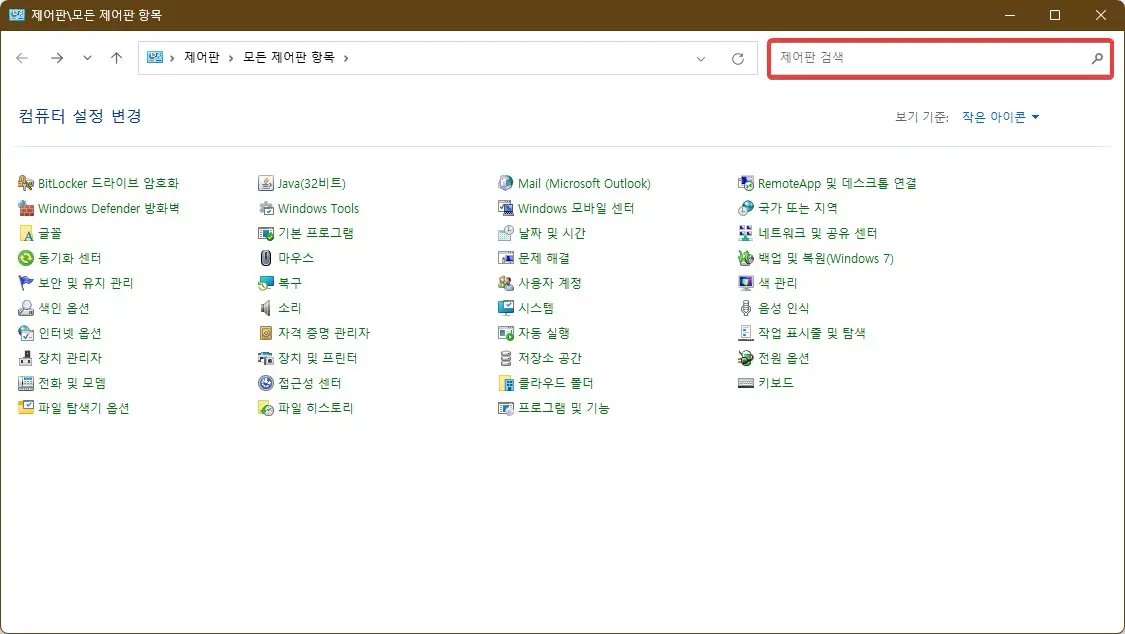
그러면 아래처럼 사용자 계정 하위 메뉴로 "암호 재설정 디스크 만들기" 메뉴가 보입니다. 그냥 찾아서 들어 가게 되면 이 메뉴가 어디 있는지 찾기가 어렵습니다. 포스팅에서 하는것처럼 그냥 검색을 하시는게 제일 좋아요.
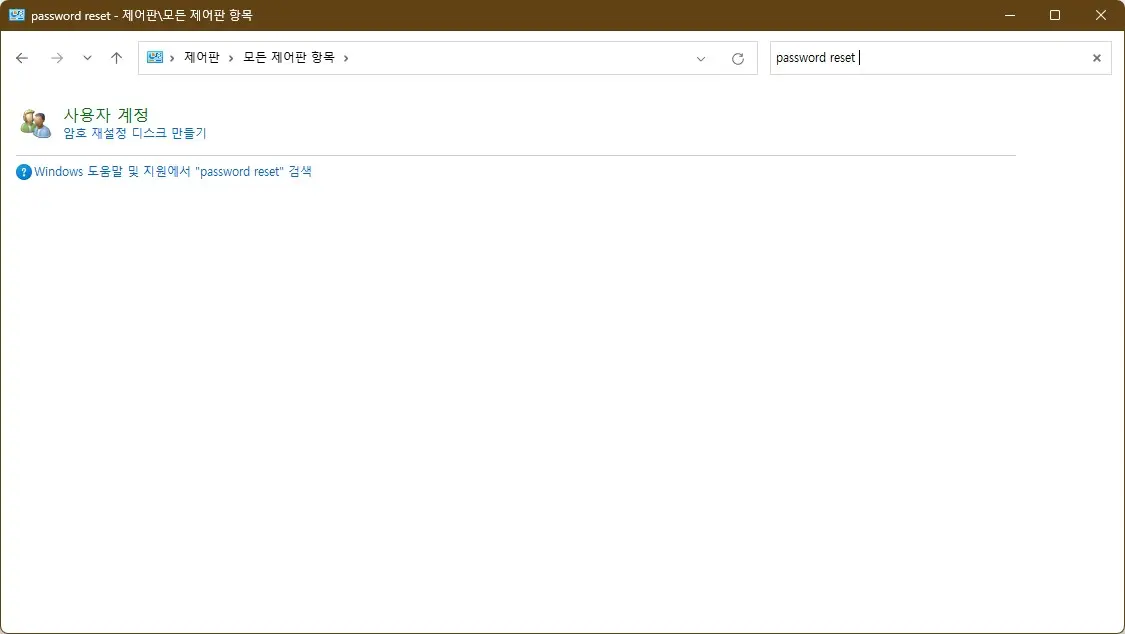
실행을 하시면 아래처럼 암호 기억 마법사라고 창이 하나가 뜨게 됩니다.이 디스크는 한번만 만들어 놓으면 해당 PC 에서는 계속 해서 사용을 할수 있는거 같아요. "다음" 을 눌러서 계속 진행을 하시면 됩니다. 진행 하시기 전에 미리 USB 를 컴퓨터에 연결해 놓으세요.
암호 키 디스크를 만들 드라이브에 연결해 놓은 USB 드라이브를 선택을 해주시면 됩니다.
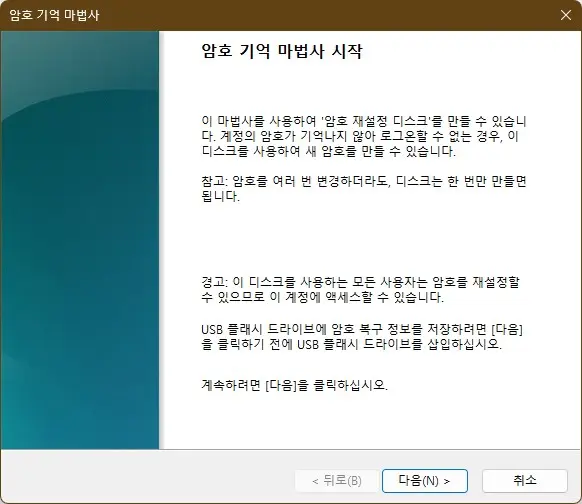
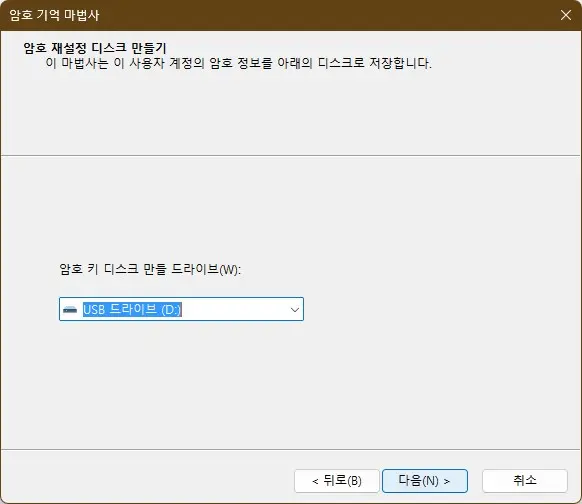
다음을 눌러서 진행을 하시면 되고 아래처럼 현재 비밀번호를 입력을 하셔야지만 계속 진행이 됩니다. 비밀번호를 변경을 하셨거나 처음 만드신 직후에 바로 만들어 놓으면 좋겠죠?
다음을 눌러 주시면 해당 USB 드라이브에 비밀번호 초기화를 위한 파일이 저장이 됩니다. 실제 사이즈는 2KB 정도 밖에 안됩니다.
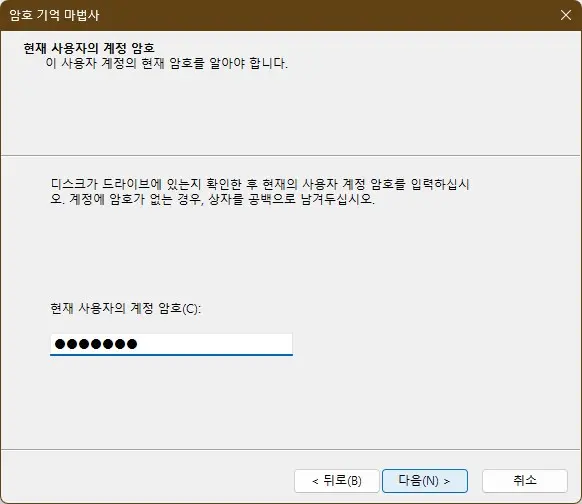

아래처럼 " userkey.psw " 로 되어 있는 파일 한개가 저장이 됩니다. 이 파일을 다른 USB 에 복사를 해놓으셔도 됩니다. 이제 나중에 비밀번호를 잊어 버렸을때 해당 디스크를 이용하시면 쉽게 초기화를 할수가 있습니다.
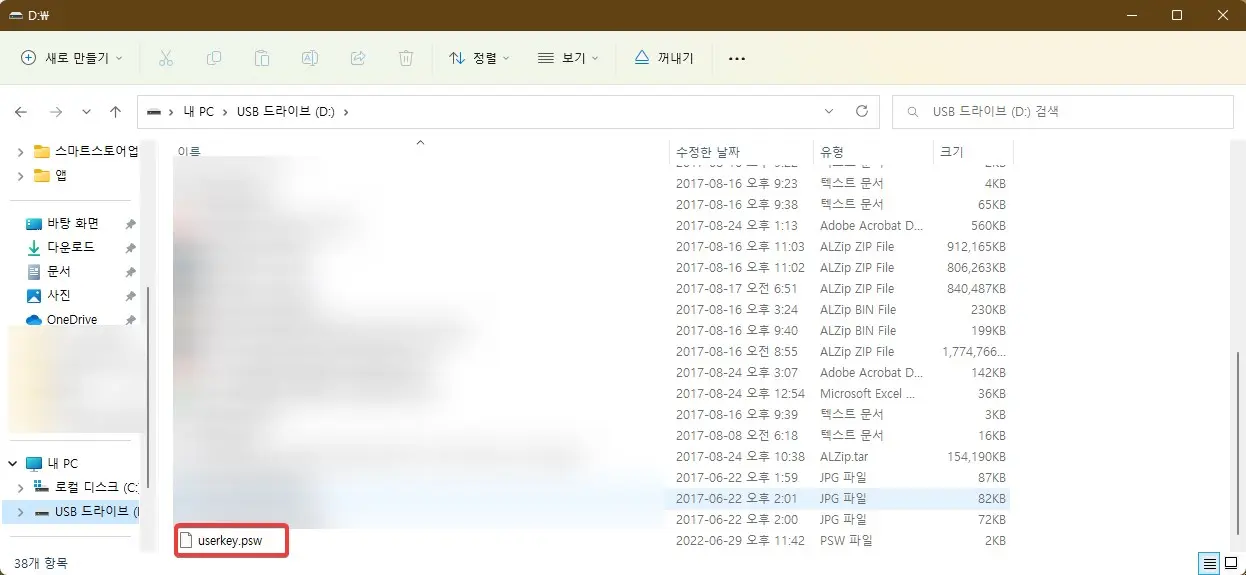
로그인에 여러번 실패 한 경우 비빌번호 초기화를 눌러 주시면 아래와 비슷한 화면이 나온다고 하네요. 여기에서 해당 디스크를 선택을 해주시면 바로 비빌번호를 초기화 할수 있는 화면이 나온다고 합니다.
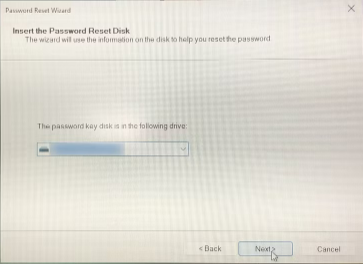
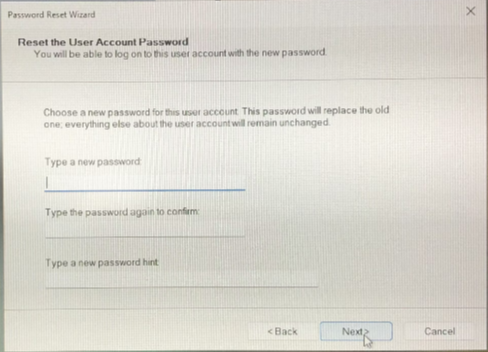
이상으로 이번 포스팅은 윈도우 비밀번호를 자주 잃어 버리시는 분들에게는 꼭 필요한 비밀번호 초기화 디스크를 만드는 방법에 대해서 알아 보았습니다. 아마도 많은 분들이 윈도우에 이런 기능이 있다는걸 모르고 계실거 같아요. ^^
그럼 도움이 되셨길 바라면서 이만 포스팅 마치도록 하겠습니다. 여기까지 읽어 주셔서 감사합니다. 도움이 되셨다면 하단에 있는 구독 & 공감 & 댓글 많이 부탁 드립니다.
